Úprava obrázků v Photoshopu může být umění sama o sobě. Zvláště ostření obrázků vyžaduje precizní práci. S využitím frekvenční separace můžeš oddělit nežádoucí detaily od důležitých obrazových struktur a cíleně je zaostřit. Tato technika ti umožňuje zaměřit ostrost na určité oblasti, aniž bys ovlivnil celý obraz.
Nejdůležitější zjištění
- Frekvenční separace pomáhá cíleně zaostřovat detaily obrázku.
- Je důležité oddělovat strukturovou a barevnou vrstvu.
- Použij vrstvené masky pro selektivní ostření.
- Úprava obrázků zůstává v centru pozornosti i při postprodukci a barevných korekcích.
Návod krok za krokem
Nejdříve si prohlédneš obrázek v porovnání před a po, když podržíš klávesu Alt a klikneš na ikonku oka. Obrázek, který takto vyšel z kamery, ukazuje rozdíly oproti upravenému výsledku, kterého se snažíš dosáhnout.
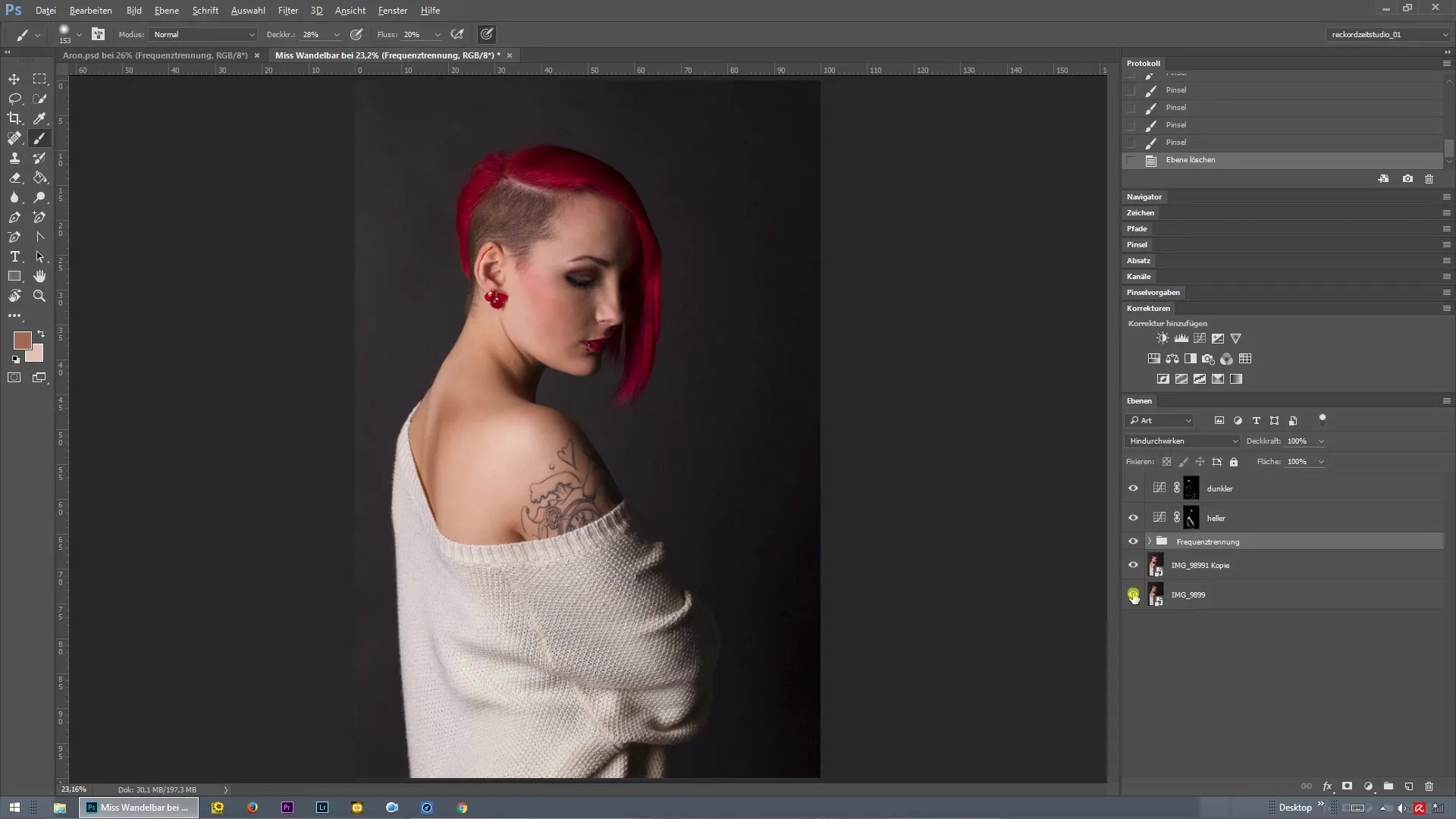
Jako další krok sloučíš vrstvu. Můžeš obrázek sloučit na jedné vrstvě, abys mohl přistoupit k frekvenční separaci.
Teď spustíš akci frekvenční separace. Nejdříve snížíš radius, například na čtyři pixely, abys zaostřil detaily očí. Potvrď nastavení, abys mohl pracovat s frekvenční separací.
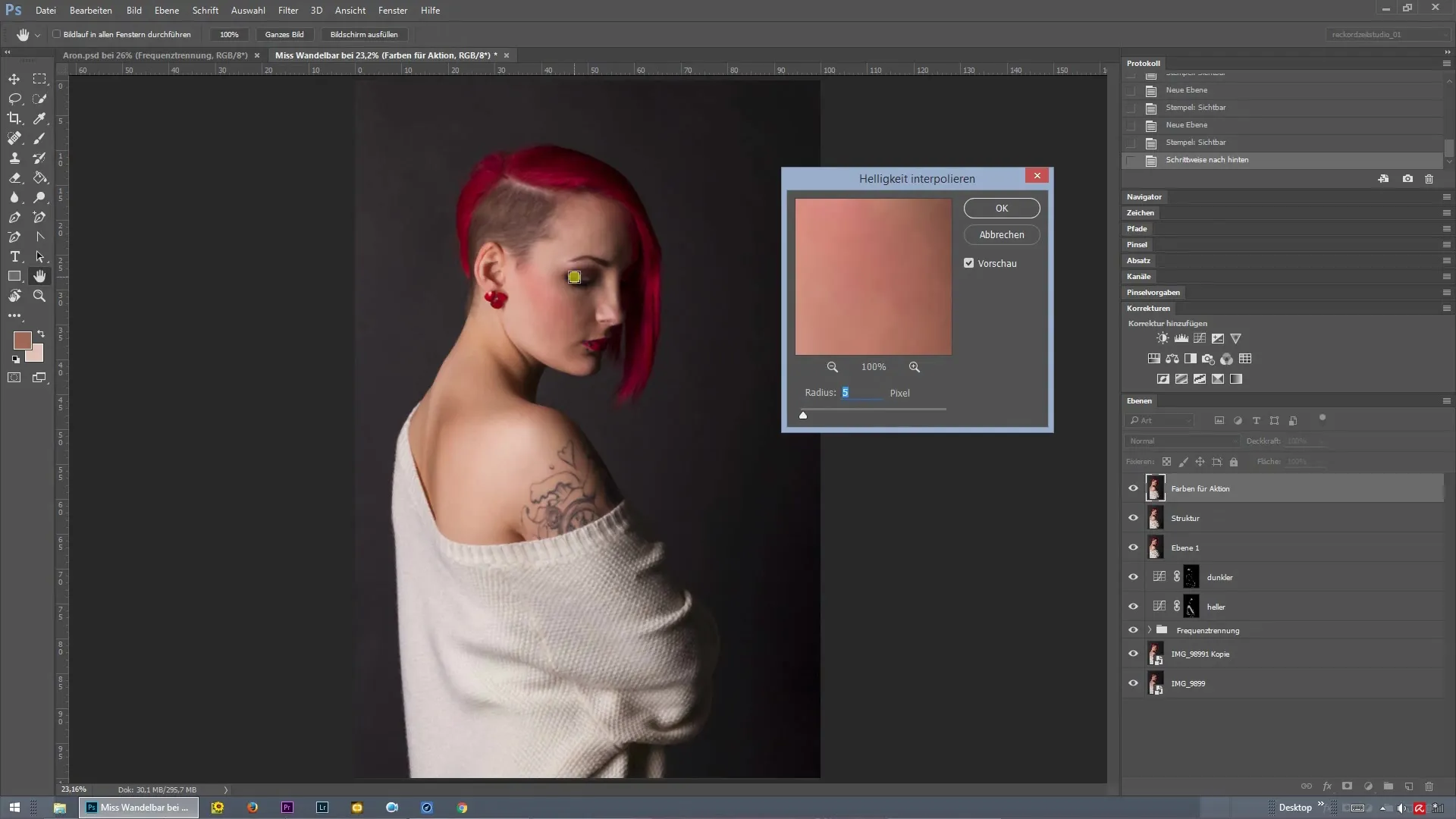
Po frekvenční separaci vidíš, že ostření působí silněji než bylo zamýšleno. Můžeš duplikovat strukturovou vrstvu, abys dosáhl požadovaného efektu.
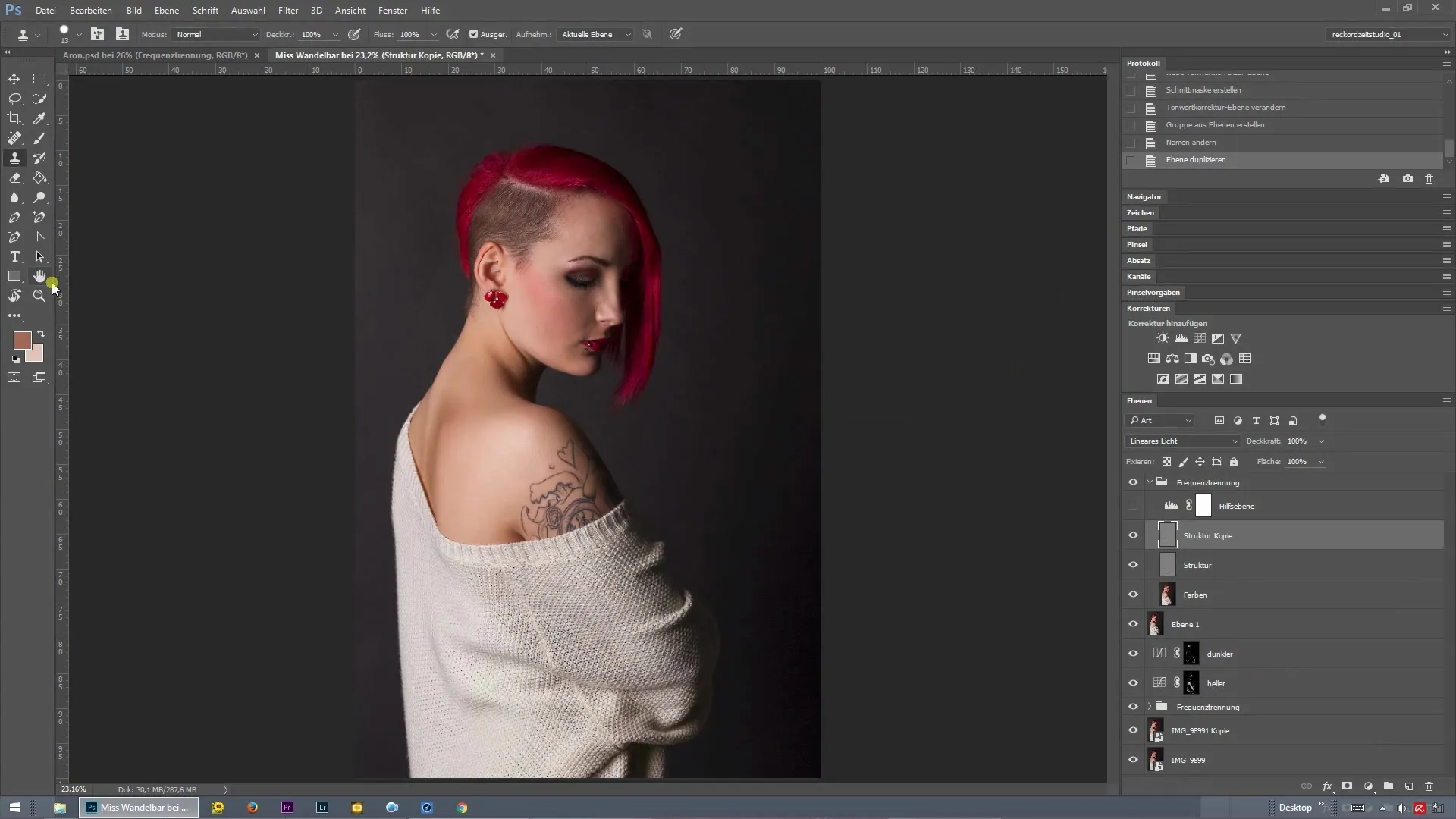
Teď přiblížíš obrázek a zkontroluješ, zda je ostrost v požadované oblasti, jako například u očí, výrazná. Je-li ostrost příliš silná, můžeš snížit neprůhlednost vrstvy.
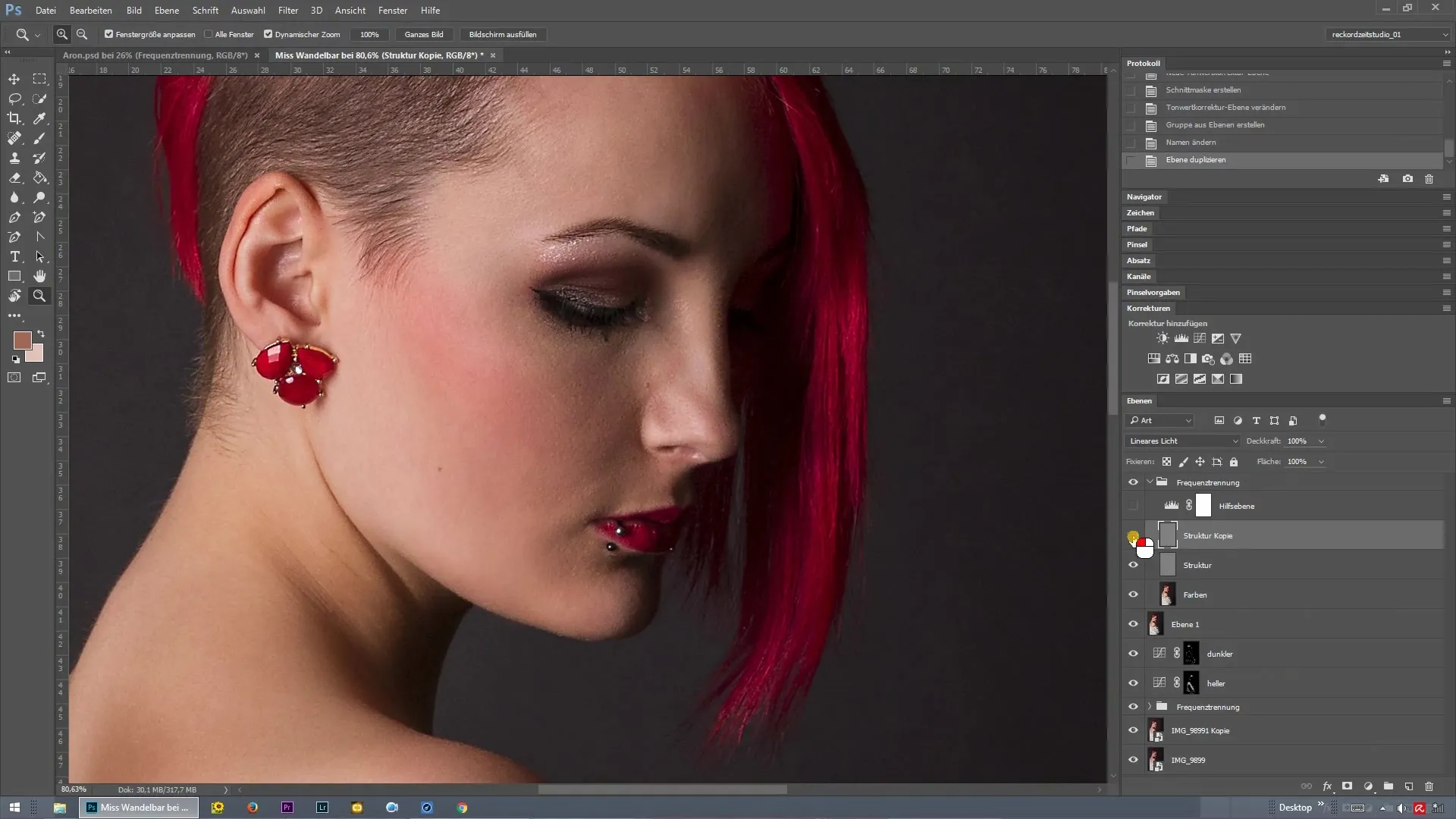
Jakmile jsi upravil neprůhlednost, opět podržíš klávesu Alt a klikneš na ikonu masky. Tím se vytvoří černá maska vrstvy a můžeš cíleně pracovat s bílým štětcem.
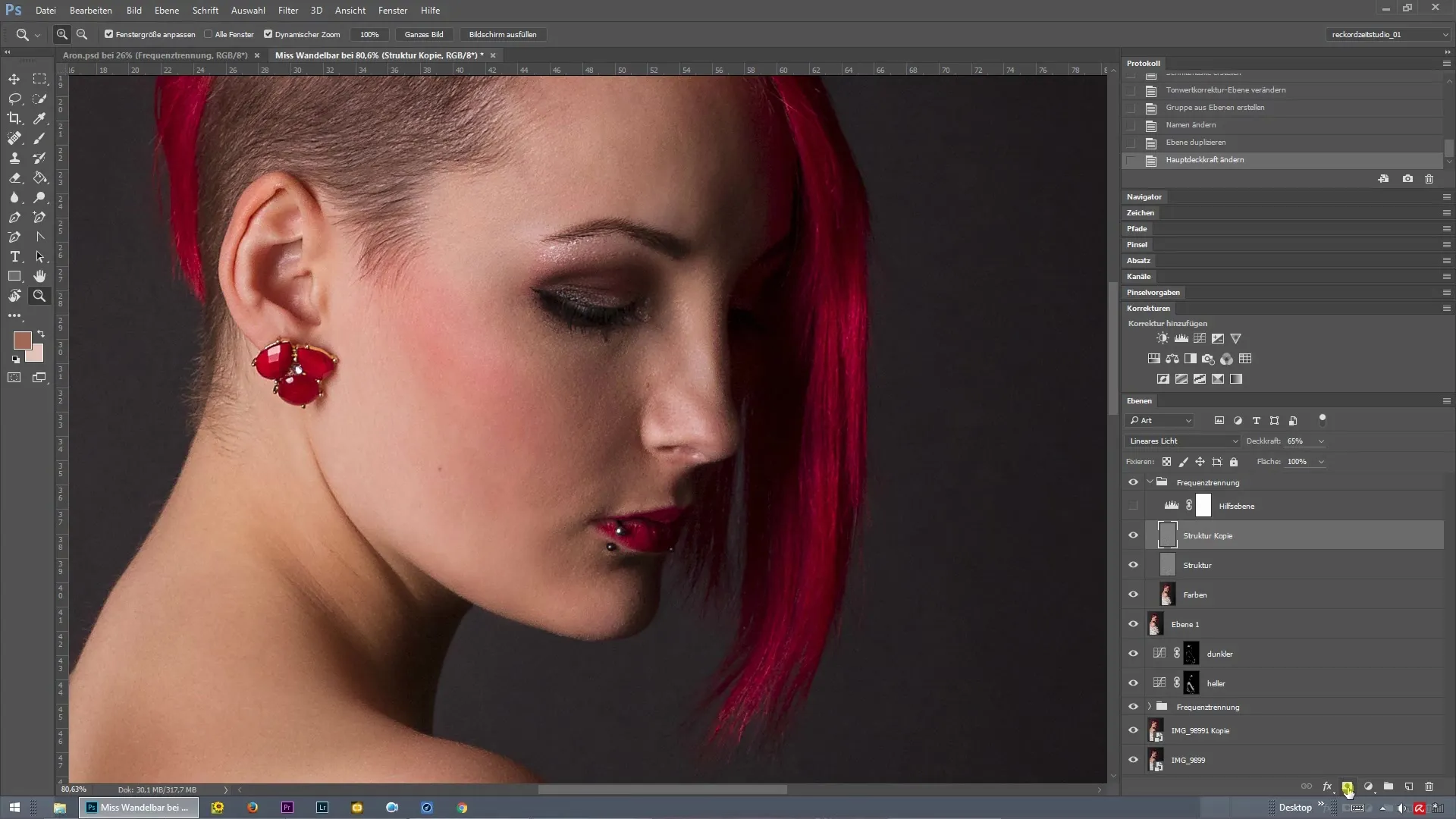
Zvyš neprůhlednost štětce a potom selektivně maluj v oblastech, které by měly mít více ostrosti. Například můžeš zaostřit rty nebo náušnice, když cíleně maluješ nad těmito oblastmi.
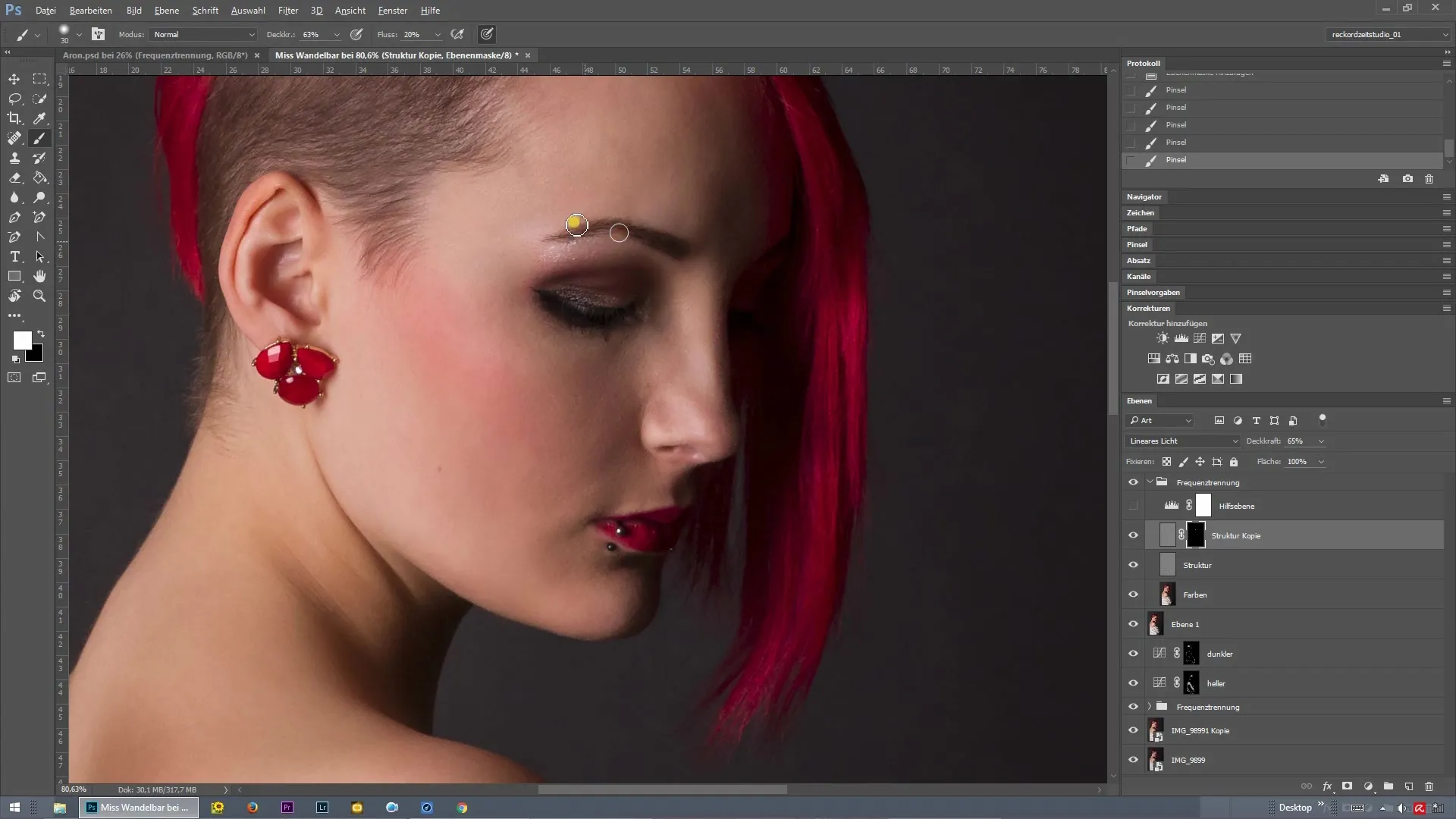
Projeď štětcem přes požadované oblasti, abys přizpůsobil ostrost a vyzdvihl jednotlivé detaily. Dbej na to, abys nepřenesl příliš mnoho ostrosti do jiných oblastí obrázku.
Až budeš mít úpravy hotové, stiskni znovu klávesu Alt a klikni na masku vrstvy. Tak uvidíš, co jsi zaostřil. Oblasti, které jsou bílé, jsou zaostřené, zatímco černé oblasti si zachovávají původní ostrost.
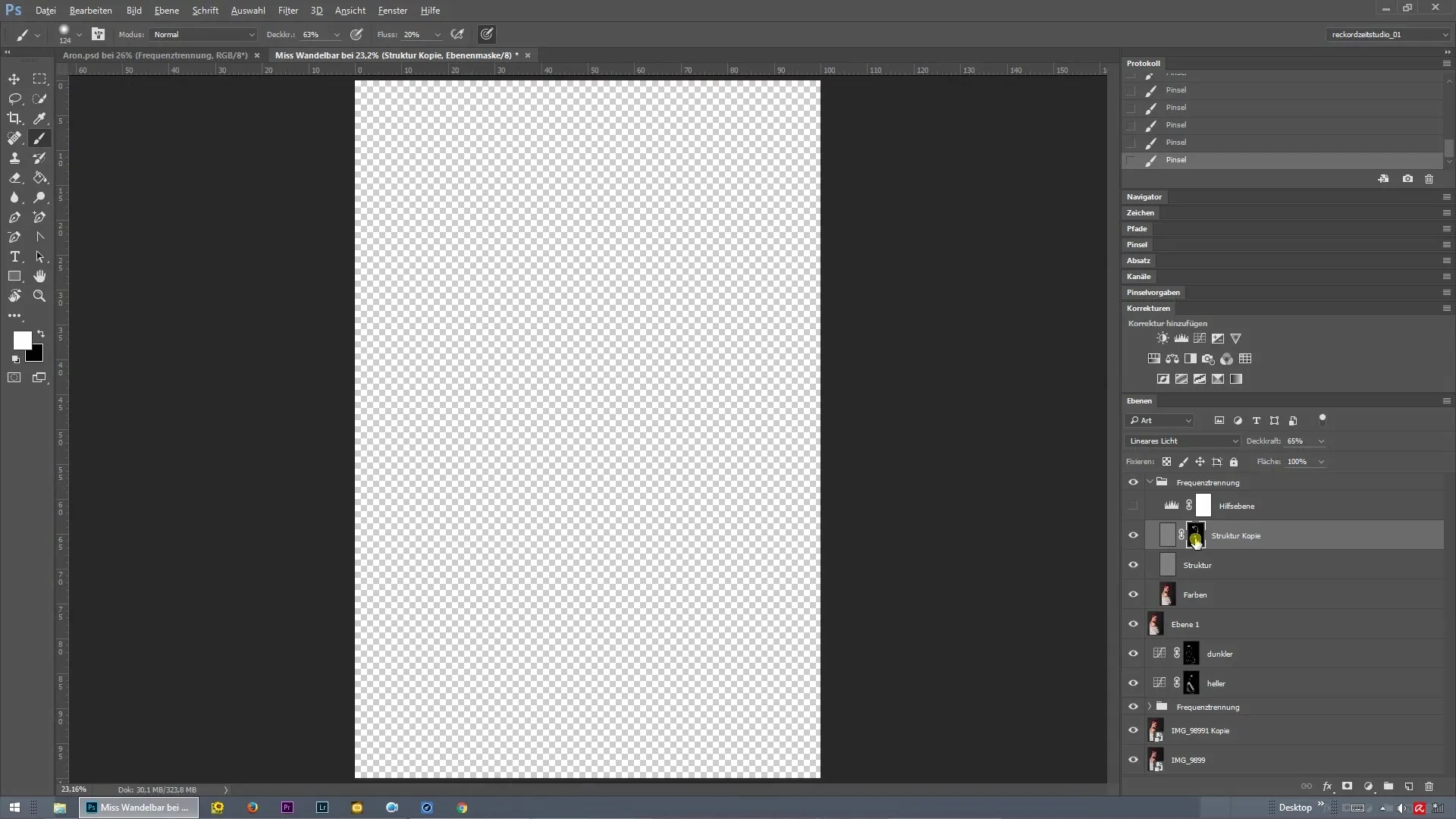
Souhrn – Frekvenční separace v Photoshopu: Jak cíleně zaostřit obrázky
Díky použití frekvenční separace můžeš efektivně přizpůsobit ostrost svých obrázků. Použitím různých vrstev máš kontrolu nad tím, které oblasti budou zaostřeny a které ne. To ti umožňuje dosáhnout harmonického a atraktivního konečného výsledku.
Často kladené otázky
Co je frekvenční separace v Photoshopu?Frekvenční separace je technika oddělování obrazových detailů do různých vrstev pro umožnění cílených úprav.
Kdy bych měl používat frekvenční separaci?Frekvenční separace je užitečná, když chceš zaostřit nebo rozostřit určité obrazové detaily, aniž bys ovlivnil celý obrázek.
Jak provádím frekvenční separaci?Vytvoř dvě vrstvy pro strukturu a barvu, poté použij vhodnou akci frekvenční separace a přizpůsob ostrost na požadovaných místech.
Mohu ostrost zrušit?Ano, pomocí vrstevních masek můžeš upravit nebo zrušit efekty ostření podle potřeby.


